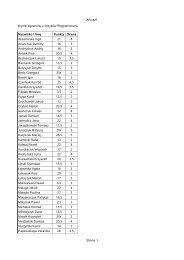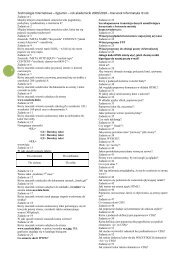ZAD 4 - Excel - zastosowania
ZAD 4 - Excel - zastosowania
ZAD 4 - Excel - zastosowania
You also want an ePaper? Increase the reach of your titles
YUMPU automatically turns print PDFs into web optimized ePapers that Google loves.
Zastosowanie arkusza kalkulacyjnegoZastosowanie arkusza kalkulacyjnegoUniwersalne narzędzie programowe, jakim jest arkusz kalkulacyjny <strong>Excel</strong> służyćmoże do zredagowania tekstu, opracowania bazy danych, wykonania kalkulacji finansowychoraz do zobrazowania wyników w postaci wykresów.We wszystkich przedstawionych zadaniach komórki wypełnione koloremseledynowym są komórkami o zmiennych wartościach liczbowych (można w nie wstawiaćdowolną inną wartość liczbową). Komórki wypełnione kolorem niebieskim lub szarymzawierają najczęściej formuły matematyczne i odpowiedzi do zadań, zatem nie należyzmieniać ich wartości liczbowych.Mamy różne sposoby rozwiązywania zadań. Metody stosowane to użycie językaVisual Basic - materiał oznaczony jest , narzędzia Solver, narzędzia Szukaj wynikuoraz wklejania funkcji i budowania formuł.
Zastosowanie arkusza kalkulacyjnegoZad.1a (Funkcja liniowa) (Metoda I)Zadanie 1a. Rozwiązywanie nierówności postaci ax + b > 0 lub ax + b >= 0Rozwiązanie przy pomocy wklejania funkcji logicznych oraz procedury Visual Basic:Przykład: 2x - 6 > 0a = 2b = -6Metoda I Odp.: Rozwiązaniem nierówności: jest x >3Metoda II Odp.: Rozwiązaniem nierówności jest: x > 3.W komórkę B8 wpisujemy wartość współczynnika a, zaś do B9 wartość współczynnika b nierówności liniowej.W komórkę E5 wpisujemy „ Przykład:”, zaś do F5 wklejamy funkcje logiczną, tekstową i budujemy formuły:=JEŻELI(B9>0;ZŁĄCZ.TEKSTY(B8;"x";" + ";B9;" > 0");ZŁĄCZ.TEKSTY(B8;"x";" - ";-B9;" > 0"))Wówczas wraz ze zmianą zawartości komórek B8 i B9 zmienia się treść przykładu.W komórkę D6 wstawiamy funkcje logiczne i budujemy formuły:=JEŻELI(ORAZ(B8 = 0;B90);"Odp.: Rozwiązaniem nierówności jest x € R ";JEŻELI(B8 > 0;"Odp: Rozwiązaniem nierówności: jest x >";"Odp: Rozwiązaniem nierówności: jest x
Zastosowanie arkusza kalkulacyjnego'Przykład:' 4x + 8 > 0' zapisujemy (4,8)Function Nierówność_w (x1, y1 As Double) As String'Rozwiąż nierówność... zadanie 1a.'deklaracjeDim w As DoubleIf (x1 = 0 And y1 0) ThenNierówność_w = "Odp.: Rozwiązaniem nierówności jest x € R."ElseIf x1 0 Thenw = (-y1) / x1Nierówność_w = "Odp.: Rozwiązaniem nierówności jest: x " + Znak(x1 * 1) + " " + CStr(w) + "."End IfEnd FunctionW komórkę D7 wstawiamy funkcję użytkownika: =Nierówność_w(B8;B9)Procedura ta zapisana jest w:Narzędzia /Makro/Edytor Visual Basic, następnie VBA Project Modules /Module1.Zad.1c (Metoda I)Zadanie 1c. Rozwiązywanie równania postaci ax + b = 0Rozwiązanie przy pomocy budowania formuł oraz narzędzia szukaj wyniku.a = 2 Przykład: 2x + 10 = 0b = 10Komórka Komórka Komórkaformuły celu decyzyjnaMetoda I Odp: x = -5 Metoda II 0 Odp: x = -5W komórkę C30 wpisujemy wartość współczynnika a, zaś do C31 wartość współczynnika b równania liniowegoW komórkę C34 wpisujemy „Odp.:”, zaś do D34 wstawiamy funkcję logiczną i tekstową:=JEŻELI(ORAZ(C30=0;C310);"x € Q";JEŻELI(ORAZ(C30=0;C31=0);"x € R";ZŁĄCZ.TEKSTY("x = ";ZAOKR(-C31/C30;2))))Zad.1c(Metoda II)W komórkę G34 wpisujemy „Odp.:”.Zaś w F34 (komórka celu) wpisujemy wzór odpowiadający naszej funkcji: = 2*H34+10.Z menu Narzędzia w oknie dialogowym Szukaj wyniku w polu Nadaj komórce wpisać adres F34.W polu Wartość wpisać 0 ( musimy znaleźć taką wartość x, dla której 2x +10= 0).Natomiast w polu Zmieniając komórkę wpisać adres H34. Nacisnąć OK. Otwiera się okno dialogowe Statusszukania wyników ( informujące o znalezieniu rozwiązania). Naciskamy OK.
Zastosowanie arkusza kalkulacyjnegoZad.1dZadanie 1 d.Zbadaj, kiedy funkcja f(x) = ax + b przyjmuje wartości dodatnie, a kiedy ujemne.Rozwiązanie przy pomocy wklejania funkcji logicznych oraz procedury Visual Basic:Przykład: f(x) = 3x - 9a = 3 b = -9Metoda IOdp: Funkcja przyjmuje wartości dodatnie dla x > 3 oraz funkcja przyjmuje wartości ujemne dla x < 3Metoda IIOdp: Funkcja przyjmuje wartości dodatnie dla: x > 3 oraz funkcja przyjmuje wartości ujemne dla: x < 3.W komórkę D47 wpisujemy „Przykład:”, w C49 wpisujemy wartość współczynnika a, zaś do F49 wartośćwspółczynnika b funkcji liniowej.Natomiast w komórkę E47 wstawiamy funkcję logiczną i tekstową:=JEŻELI(F490;ZŁĄCZ.TEKSTY("Odp: Funkcja przyjmuje wartości dodatnie dla x > ";ZAOKR(-F49/C49;2);"oraz funkcja przyjmuje wartości ujemne dla x < ";ZAOKR(-F49/C49;2));ZŁĄCZ.TEKSTY("Odp:Funkcja przyjmuje wartości dodatnie dla x < ";ZAOKR(-F49/C49;2);" oraz funkcja przyjmuje wartościujemne dla x >";ZAOKR(-F49/C49;2))))))Zad.1d VB(Metoda II)Najpierw należy zbudować własną funkcję. W tym celu otwieramyNarzędzia /Makro/Edytor Visual Basic, następnie VBA Project Modules /Module1i wpisujemy procedurę funkcji o nazwie na przykład Wartość_funkcji. Oto ona:'wejście: (x1 , y1)'badanie wartości funkcji'Przykład:' f(x)=3x-9' zapisujemy (3,-9)Function Wartość_funkcji(x1, y1 As Double) As String'zbadaj kiedy funkcja przyjmuje wartości dodatnie ( ujemne) ... zadanie 1d.
Zastosowanie arkusza kalkulacyjnego'deklaracjeDim w As DoubleIf x1 > 0 Thenw = (-y1) / x1Wartość_funkcji = "Odp: Funkcja przyjmuje wartości dodatnie dla: x " + Znak(x1 * 1) + " " + CStr(w)+ " oraz funkcja przyjmuje wartości ujemne dla: x " + Znak(x1 * -1) + " " + CStr(w) + "."End IfIf x1 < 0 Thenw = (-y1) / x1Wartość_funkcji = "Odp: Funkcja przyjmuje wartości dodatnie dla: x " + Znak(x1 * 1) + " " + CStr(w)+ " oraz funkcja przyjmuje wartości ujemne dla: x " + Znak(x1 * -1) + " " + CStr(w) + "."ElseIf x1 = 0 ThenWartość_funkcji = "Funkcja stała"End IfEnd FunctionW komórkę A55 wstawiamy funkcję użytkownika: =Wartość_funkcji(C49;F49).Zad.1eZadanie 1 e.Badanie monotoniczności funkcji postaci y = ax + bRozwiązanie przy pomocy wklejania funkcji logicznych oraz procedury Visual Basic:Przykład: f(x) = 3x - 9a = 3 Metoda Ib = -9 Metoda IIOdp: Funkcja jestrosnąca.Odp: Funkcja jestrosnąca.Komórki C78 i C79 wypełniamy wartościami liczbowymi odpowiadającymi współczynnikom a i b funkcjiliniowej. W C76 wpisujemy „Przykład:”. Zaś w D76 umieszczamy funkcję logiczną i tekstową:=JEŻELI(C790;"Odp: Funkcja jest rosnąca.";"Odp: Funkcja jest malejąca."))Zad.1e VB(Metoda II)Najpierw należy zbudować własną funkcję. W tym celu otwieramyNarzędzia /Makro/Edytor Visual Basic, następnie VBA Project Modules /Module1i wpisujemy procedurę funkcji o nazwie na przykład Monotoniczność. Oto ona:'wejście: (x1)'badanie monotoniczności funkcji'Przykład:
Zastosowanie arkusza kalkulacyjnego' f(x)=3x-9' zapisujemy (3)Function Monotoniczność(x1 As Double)If x1 > 0 ThenMonotoniczność = "Odp: Funkcja jest rosnąca."End IfIf x1 < 0 ThenMonotoniczność = "Odp: Funkcja jest malejąca."ElseIf x1 = 0 ThenMonotoniczność = "Odp: Funkcja stała"End IfEnd FunctionW komórkę F79 wstawiamy funkcję użytkownika: =Monotoniczność(C78)Zad.2aZadanie 2 aDla jakiego m funkcja przechodzi przez podany punktRozwiązanie przy pomocy budowania formuł.Przykład: y = 3x + m - 2 A ( 3 ; 4 )x y3 4 Odp: m = -3W komórkę D84 wpisujemy „Przykład:”, a w E84 wklejamy funkcje tekstowe i logiczne:=ZŁĄCZ.TEKSTY("y = ";"3x + m";JEŻELI(B93
Zastosowanie arkusza kalkulacyjnegoW komórkę B93 wstawiamy wartość wyrazu wolnego ( w = -2) ze wzoru funkcji ( np. y = 3x + m -2). Wówczaswraz ze zmianą zawartości B93 zmienia się treść przykładu naszej funkcji (zad.2a), natomiast w A93 wstawiamystałą wartość liczby stojącej przed m.W komórkę E92 wklejamy funkcję logiczną:=JEŻELI(A93>0;"Odp: Szukane m ")Zad.2b VB(Metoda II)Najpierw należy zbudować własną funkcję. W tym celu otwieramyNarzędzia /Makro/Edytor Visual Basic, następnie VBA Project Modules /Module1i wpisujemy procedurę funkcji o nazwie na przykład Parametr. Oto ona:'wejście: (x1 , y1)'rozwiązywanie nierówności'Przykład:' 4x+8
Zastosowanie arkusza kalkulacyjnegoKomórki A153 i B153 są dwiema wolnymi komórkami arkusza. A153 służy do podstawiania danych z górnegowiersza tabeli (zawiera wartość zmiennej x). B153 służy do podstawiania danych z lewej kolumny tabeli(zawiera wartość parametru p). W komórkę C155 wpisujemy formułę: =3*B153-A153Komórki D155:I155 wypełniamy liczbami np. od –1 do 4. Zaś komórki C156:C!63 wypełniamy liczbami np. od0 do 6. Następnie zaznaczamy zakres tabeli C155:I163 i z menu Dane wybieramy opcję Tabela.W oknie dialogowym Tabela w polu Wierszowa komórka wejściowa wpisujemy adres A153, a w poluKolumnowa komórka wejściowa adres B153. Naciskamy OK. Analizując tabelę odszukujemy miejsca zerowedla odpowiedniego parametru p - na przecięciu wiersza z kolumną mamy wartość 0 (np. miejscem zerowym jestx = 1 dla parametru p = 3).Zad. 1a (Układy)Zadanie1a. Rozwiąż układ równań postaci:Rozwiązanie przy pomocy procedury Visual Basic: 4x + 5y = 31x + 1y = 2a= 4 b= 5 c= 3c= 1 d= 1 e= 2W komórki C7, E7, G7 oraz w C8, E8, G8 wstawiamy liczby odpowiadające wartościom współczynnikówstojących przed zmiennymi w układzie równań.W komórkę A3 wklejamy funkcje logiczne i tekstowe:=ZŁĄCZ.TEKSTY(C7;"x";JEŻELI(E7>0;ZŁĄCZ.TEKSTY(" + ";E7;"y");ZŁĄCZ.TEKSTY(" - ";-E7;"y"));" = ";G7)W komórkę A4 wklejamy funkcje logiczne i tekstowe:=ZŁĄCZ.TEKSTY(C8;"x";JEŻELI(E8>0;ZŁĄCZ.TEKSTY(" + ";E8;"y");ZŁĄCZ.TEKSTY(" - ";-E8;"y"));" = ";G8)Teraz wraz ze zmianą zawartości komórek C7,E7,G7, C8,E8,G8 zmieniają się współczynniki w układzierównań przykładowego zadania.Teraz należy zbudować własną funkcję. W tym celu otwieramyNarzędzia /Makro/Edytor Visual Basic, następnie VBA Project Modules /Module1i wpisujemy procedurę funkcji o nazwie na przykład Uklad_2_równań. Oto ona:'wejście (x1,y1,w1,x2,...)'gdzie'x,y,... to kolejne współczynniki'Przykład:' x+y=1' 3x+2y=5'zapisujemy: (1,1,1, 3,2,5)Function Układ_2_równań(x1, y1, w1, x2, y2, w2 As Double)' Rozwiąż układ równań ... zad 3.Dim x, y, z, w, b1, b2 As Double'dodanie równań stronamix = x1 * y2 - x2 * y1y = w1 * y2 - w2 * y1z = x1 * w2 - x2 * w1If (x 0) Then'dla xb1 = y / x'dla y
Zastosowanie arkusza kalkulacyjnegob2 = z / xUkład_2_równań = "Rozwiązaniem jest x = " + CStr(b1) + " i y = " + CStr(b2) + "."ElseIf (x = 0 And y = 0 And z = 0) ThenUkład_2_równań = "Układ jest nieoznaczony."Else: x = 0 And y 0 Or x = 0 And z 0Układ_2_równań = "Układ jest sprzeczny"End IfEnd FunctionW komórkę E10 wpisujemy „Odp.:”, zaś w F10 wklejamy funkcję użytkownika=Układ_2_równań(C7;E7;G7;C8;E8;G8)Zad.2bZadanie2b. Rozwiąż układ trzech równań postaci:Rozwiązanie przy pomocy wklejania funkcji: x + y - z = 11x - y + z = 1x y z 2x + y + z = 51 1 -1 W1 -1 1 -42 1 1Tworzymy zakresy komórek:w y z Wx11 1 -1 -241 -1 15 1 1x w z Wy1 11 -1 41 1 12 5 1x y w Wz Odp:1 1 11 241 -1 1 x = 6 ( układ oznaczony )2 1 5 y = -1z = -6od B61:D63 (można też utworzyć ich nazwy np. wyznacznik główny lub symbolem W)od B66;D68 (ten nazwać W x )od B71:D73 ( ten nazwać W y )od B76:D78 ( ten nazwać W z )Następnie wykorzystując funkcję matematyczną wklejamy ją do komórki F62=WYZNACZNIK.MACIERZY(B61:D63)Podobnie robimy to w komórkachF66 =WYZNACZNIK.MACIERZY(B66:D68),F71 =WYZNACZNIK.MACIERZY(B71:D73)F76 =WYZNACZNIK.MACIERZY(B76:D78)
Zastosowanie arkusza kalkulacyjnegoOdpowiedź umieszczamy w komórkę G77 postaci:=JEŻELI(F620;ZŁĄCZ.TEKSTY(" x = ";F66/F62; " ( układ oznaczony )");JEŻELI(ORAZ(F62=0;F66=0;F71=0;F76=0);"x € R (układ nieoznaczony)";JEŻELI(ORAZ(F62=0;LUB(F660;F710;F760));"x € Q (układ sprzeczny)")))W komórkę G78 postaci:=JEŻELI(F620;ZŁĄCZ.TEKSTY(" y = ";F71/F62;);JEŻELI(ORAZ(F62=0;F66=0;F71=0;F76=0);"y € R ";JEŻELI(ORAZ(F62=0;LUB(F660;F710;F760));"y € Q "))W komórkę G78 postaci:=JEŻELI(F620;ZŁĄCZ.TEKSTY(" z = ";F76/F62;);JEŻELI(ORAZ(F62=0;F66=0;F71=0;F76=0);"z € R ";JEŻELI(ORAZ(F62=0;LUB (F660;F710;F760));"z € Q ")))Zad.4Zadanie 4.Dobierz a, b aby funkcje przecinały się w punkcie A (- 2 ; 3 ):Rozwiązanie przy pomocy narzędzia Solver:Przykład: y = 2ax - b Współrzędne punktu:y = ax + b x y-2 3formuła 2ax -b 3formuła ax + b 3 a bKomórka celu : 6 Odp: -1 1W komórkę C108 wpisujemy wzór pierwszego równania, zaś w C109 drugiego równania naszego układu:=2*G110*F106-H110 oraz =G110*F106+H110.Skorzystamy w tym miejscu z oferowanego przez <strong>Excel</strong> narzędzia analizy danych o nazwie Solver. Gdyby sięokazało, że nie jest zainstalowany ( brak go na liście dodatków w menu Narzędzia). Trzeba go „ doinstalować”za pomocą programu instalacyjnego <strong>Excel</strong>a. Wybieramy z menu Narzędzia opcję Dodatki gdzie wybieramy zlisty Solver i naciskamy OK.Komórki H110 i G110 są komórkami decyzyjnymi ( w nich uzyskamy rozwiązanie układu równań).W komórkę celu D110 wpisujemy wzór sumujący nasze równania =C108+C109.Z menu Narzędzia wybieramy opcję Solver – Parametry i wpisujemy:- w polu komórka celu adres $D$110 (jest to adres bezwzględny)- w polu wartość 6 ( wartość prawych stron układu równań – wyrazów wolnych)- w polu Komórki zmieniane $G$110:$H$110- w polu Warunki ograniczające $C$108 wpisujemy 3 (wartość prawej strony równania pierwszego)- w polu Warunki ograniczające $C$109 wpisujemy 3 (wartość prawej strony równania drugiego)przyciskamy Rozwiąż i otrzymujemy wynik.
Zastosowanie arkusza kalkulacyjnegoW oknie dialogowym Solvera wybierając przycisk Opcje w polu Dokładność można zwiększyć dokładnośćobliczeń w stosunku do standardowych. Następnie naciskamy OK i wybieramy Rozwiąż.Zad. 1a (Logika)Zadanie1a. Sprawdzanie, czy wyrażenie jest tautologią:Rozwiązanie przy pomocy wklejania funkcji logicznych:Sprawdź, czy wyrażenie jest prawem logicznym: ~p lub q p => qp q ~p ~p lub q p => q L => P P => LPRAWDA PRAWDA FAŁSZ PRAWDAPRAWDA PRAWDA PRAWDAFAŁSZ FAŁSZ PRAWDAPRAWDAPRAWDA PRAWDA PRAWDAFAŁSZ PRAWDAPRAWDAPRAWDAPRAWDA PRAWDA PRAWDAPRAWDA FAŁSZ FAŁSZ FAŁSZ FAŁSZ PRAWDA PRAWDAOdp:To jest prawo logiczne.Rozwiązanie metodą zero-jedynkową przy pomocy wklejania funkcji informacyjnych:p q ~p ~p lub q p => q ~p lub q p => q1 1 0 1 1 10 0 1 1 1 10 1 1 1 1 11 0 0 0 0 1W komórkę B8 i C8 wpisujemy wartość logiczną PRAWDA albo FAŁSZlub też wklejamy funkcję informacyjną L (zmienia wartość na liczbę):=L(PRAWDA()), ewentualnie =L(FAŁSZ()) jak w zad.1a przykład drugi.W komórki:D8 wklejamy funkcje logiczną =NIE(B8),E8 =LUB(D8;C8),F8 =JEŻELI(B8;C8;NIE(B8))W komórki:G8 wklejamy funkcję logiczną =JEŻELI(E8;F8;NIE(E8)),H8 wklejamy podobnie funkcje =JEŻELI(F8;E8;NIE(F8)).Jeżeli wartość tych ostatnich jest taka sama to otrzymujemy prawo logiczne.Można też inaczej rozwiązać zadanie, otrzymując odpowiedź natychmiastową ( przykład drugi zad1.a).W komórkę G18 wstawiamy zagnieżdżone funkcje:=L(ORAZ(JEŻELI(E18;F18;NIE(E18));JEŻELI(F18;E18;NIE(F18)))).